Skarpe kanter : Merk kantene som skarpe. Normaler vil bli delt langs kantene.
Brush : Dette verktøyet fungerer på samme måte som et mykt utvalg. Topppunktene nærmest midten av børstemarkøren beveger seg mer enn de i ytterkantene. Bruk SHIFT for å jevne ut avstanden mellom hjørnene.
Hold grenser mens du jevner ut: Med dette alternativet aktivert, vil grenser bli bevart mens du jevner ut nettet. Trykk SHIFT for å jevne ut. Gjennom alle grupper: opererer gjennom alle synlige grupper.
Den kan brukes til å “Tweak” et sett med hjørner basert på et “mykt utvalg” bestemt av størrelsen på Brush. Hvis du holder nede “Shift” mens du bruker dette verktøyet, blir de børstede polygonene “avslappet” eller jevnet ut.
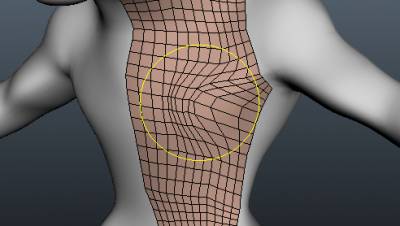
Slett polygoner : Hold musepekeren over en polygon til den utheves, og “Venstreklikk” for å slette den. Bruk CTRL for å slette tilkoblede sett med polygoner. Se også.
Slett kanter: Hold musepekeren over en kant til den utheves, og “Venstreklikk” for å slette den. Bruk CTRL for å velge kantløkker raskt.
Skjul: Hold musepekeren over en kant til den utheves og “Venstreklikk” for å få de to toppunktene sammen med kanten til å bli ett toppunkt. BRUK LMB på kanten for å kollapse den. Bruk CTRL+LMB for å skjule kantringene.
Delte ringer: Lag nye kantløkker og tilstøtende kanter ved å markere en rad med kanter og “Venstre-klikke”.
Flytt: Dette er et generelt “Tweak”-verktøy for å flytte hjørner, kanter, kantløkker eller ansikter – avhengig av hva du har aktivert i “Brush Command Panel”.
Ved å velge “Auto” i panelet kan du flytte et hvilket som helst topologisk element i farten.
Skyvkanter: Juster avstanden mellom en hvilken som helst rad med kanter ved å markere ønsket kant og dra den med “venstre museknapp” holdt nede. Bruk LMB for å skyve kanter. CTRL+LMB vil skyve kantløkker.
Mål: Klikk for å legge til punkter. Bruk SHIFT for å justere linjene horisontalt, vertikalt eller diagonalt. Trykk ESC for å stoppe oppretting av målguide. Et nytt klikk vil starte en ny veiledning. Klikk på linjer og punkter for å dele linjer eller dra punkter. Måleguider kan brukes i andre verktøy som visuelle markører eller snappeguider.
Dobbeltklikk for å slette punktet. Flytt punkter i nærheten sammen for å slette fanget punkt. Bruk CTRL for å unngå å feste til eksisterende punkter eller linjer, for eksempel når du trenger å starte en ny linje fra et eksisterende punkt eller linje.
Veiledninger
Retopo Workspace Pt.5 (Edit Geometry) : Denne hurtigstartveiledningen dekker verktøyene i EDIT GEOMETRY-delen av verktøypanelet i 3DCoats Retopo Workspace.
 Norsk Bokmål
Norsk Bokmål  English
English Українська
Українська Español
Español Deutsch
Deutsch Français
Français 日本語
日本語 Русский
Русский 한국어
한국어 Polski
Polski 中文 (中国)
中文 (中国) Português
Português Italiano
Italiano Suomi
Suomi Svenska
Svenska 中文 (台灣)
中文 (台灣) Dansk
Dansk Slovenčina
Slovenčina Türkçe
Türkçe Nederlands
Nederlands Magyar
Magyar ไทย
ไทย हिन्दी
हिन्दी Ελληνικά
Ελληνικά Tiếng Việt
Tiếng Việt Lietuviškai
Lietuviškai Latviešu valoda
Latviešu valoda Eesti
Eesti Čeština
Čeština Română
Română